Pitch-Seite
Die Pitch-Seite enthält die tonhöhenspezifischen Einstellungen. In der maximierten Ansicht können Sie auf dieser Seite die Tonhöhenhüllkurve bearbeiten.
Übersicht
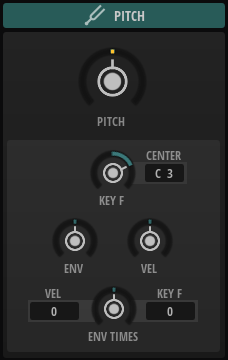
- Pitch
-
Bestimmt die Tonhöhe des Sounds.
- Pitch Key Follow
-
Ermöglicht es Ihnen, die Tonhöhenmodulation durch die MIDI-Notennummer zu bestimmen. Bei positiven Werten wird die Tonhöhe zunehmend angehoben, je höher Sie spielen. Bei negativen Werten wird die Tonhöhe zunehmend gesenkt, je höher Sie spielen. Bei einem Wert von +100 % wird die Tonhöhe der gespielten Note nicht variiert.
- Center Key
-
Bestimmt die MIDI-Note, die für die Funktion Pitch Key Follow als zentrale Position verwendet wird.
- Pitch Envelope Amount
-
Bestimmt, wie stark die Tonhöhe durch die Tonhöhenhüllkurve beeinflusst wird. Wenn für diesen Parameter zum Beispiel ein Wert von 12 eingestellt ist, kann ein Hüllkurvenknoten die Tonhöhe um eine Oktave anheben/absenken.
- Level Velocity
-
Bestimmt, wie die Anschlagstärke den Pegel der Hüllkurve beeinflusst.
Der Pegel der Hüllkurve hängt von der Einstellung dieses Parameters und von der Anschlagstärke beim Spielen der Note ab. Bei positiven Werten ist der Pegel umso höher, je stärker eine Taste angeschlagen wird. Bei negativen Werten ist der Pegel umso niedriger, je stärker eine Taste angeschlagen wird.
- Time Scale
-
Ermöglicht es Ihnen, die Gesamtzeit der Hüllkurve zu verlängern/verkürzen.
Auf diese Weise müssen Sie nicht alle einzelnen Zeitsegmente bearbeiten, um die Hüllkurve zu verkürzen oder zu verlängern.
Time Scale ist als Modulationsziel verfügbar. Das bedeutet, dass Sie zum Beispiel eine Modulationsquelle wie Velocity oder MIDI controller verwenden können, um die Gesamtzeit der Hüllkurve zu steuern.
- Time Key Follow
-
Bestimmt, wie die Gesamtzeit der Hüllkurve von der gespielten Note beeinflusst wird.
-
Bei einem Wert von 0 verändert sich die Hüllkurvenzeit nicht, unabhängig von der gespielten Note.
-
Bei Werten über 0 ergeben hohe Noten eine kürzere und tiefe Noten eine längere Hüllkurvenzeit.
-
- Time Velocity
-
Bestimmt den Einfluss der Anschlagstärke auf die Phasen der Hüllkurve. Positive Werte verkürzen die Phasen bei höherer Anschlagstärke. Negative Werte verlängern die Phasen bei höherer Anschlagstärke.
Maximierte Ansicht
In der maximierten Ansicht können Sie die Tonhöhenhüllkurve so einstellen, dass sie die Tonhöhe im Laufe der Zeit moduliert.
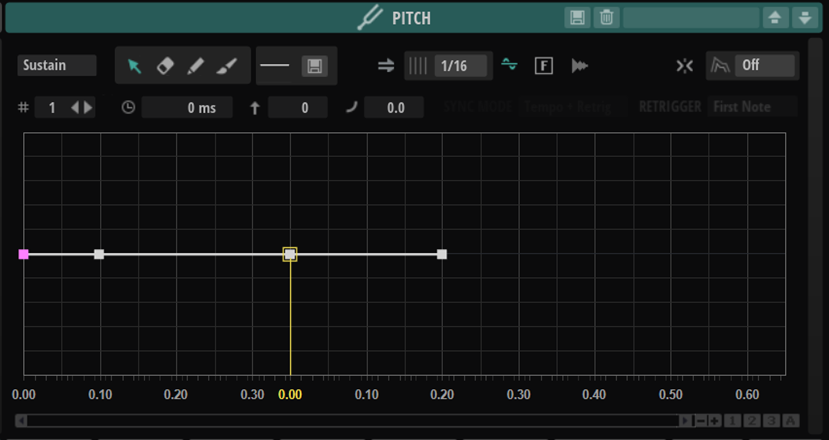
- Envelope Mode
-
-
Wenn Sie Sustain wählen, wird die Hüllkurve vom ersten Knoten bis zum Sustain-Knoten wiedergegeben. Der Sustain-Pegel wird so lange gehalten, wie die Note wiedergegeben wird. Nach dem Loslassen der Taste wird die Hüllkurve mit den nachfolgenden Hüllkurven-Phasen fortgeführt. Dieser Modus ist ideal für geloopte Samples.
-
Wenn Sie Loop wählen, wird die Hüllkurve vom ersten Knoten bis zu den Loop-Knoten wiedergegeben. Daraufhin wird die Loop so lange wiederholt, wie Sie die Taste gedrückt halten. Wenn Sie die Taste loslassen, wird die Hüllkurve von der Sustain-Phase an fortgeführt. Mit diesem Modus können Sie die Sustain-Phase lebhafter gestalten.
-
Wenn Sie One Shot wählen, wird die Hüllkurve wird vom ersten bis zum letzten Knoten wiedergegeben, auch wenn die Taste losgelassen wird. Die Hüllkurve hat keine Sustain-Phase. Dieser Modus ist ideal für Drum-Samples.
-
Wenn Sie Sample Loop wählen, bleibt die natürliche Attack-Phase des Samples erhalten. Die Decay-Phase der Hüllkurve startet nicht, bevor das Sample den Loop-Anfang erreicht hat.
Stellen Sie den zweiten Knoten auf den maximalen Wert ein und verwenden Sie einen der darauffolgenden Knoten, um das Decay der Loop-Phase des Samples zu formen. Auf diese Weise beeinflusst die Hüllkurve lediglich die Loop-Phase des Samples. Die Attack-Phase der Hüllkurve wird nach wie vor ausgeführt.
-
Wählen Sie Shaper, um die Hüllkurve als Modulator zu verwenden, mit dem Sie frei programmierbare zyklische Modulationen erzeugen können. Um einen nahtlosen Zyklus zu ermöglichen, sind die Pegel des Start- und Endknotens verknüpft.
-
Die Pitch- und Filter-Hüllkurven werden nach dem Loslassen von Noten als Loop wiedergegeben. Das ermöglicht es, die Modulation in der Release-Phase einer Note zu verwenden.
-
Die Wiedergabe der Amp-Hüllkurve wird beim Loslassen von Noten sofort beendet.
HinweisDer Endknoten der Amp-Hüllkurve muss keinen Pegel von 0 haben. Allerdings wird der Pegel des Endknotens beim Wechseln vom Shaper-Modus in einen anderen Modus auf 0 zurückgesetzt.
-
-
- Edit
-
Ermöglicht es Ihnen, einzelne oder mehrere Knoten zu bearbeiten.
- Erase
-
Ermöglicht es Ihnen, Hüllkurvenknoten zu löschen.
- Draw
-
Ermöglicht es Ihnen, eine vordefinierte Hüllkurvenform einzufügen.
Sie können Formen durch Klicken oder durch Klicken und Ziehen eingeben.
-
Klicken Sie einmal auf die Hüllkurvenanzeige, um die ausgewählte Form mit ihrer vordefinierten Länge einzufügen.
Wenn Sync to Host aktiviert ist, wird die Form an der nächsten Rasterposition eingefügt. Wenn Sie wiederholt auf dieselbe Position klicken, wird die Form mehrmals eingefügt.
-
Bestimmen Sie durch Klicken und Ziehen einen Bereich, in den die Form eingefügt werden soll. Wenn Sync to Host aktiviert ist, rasten die Start- und Endknoten der Form am Raster ein. Alle dazwischenliegenden Knoten werden relativ zur Gesamtlänge der Form skaliert.
Nach dem Einfügen der Form sind alle Knoten weiterhin ausgewählt. Dies ermöglicht es Ihnen, erneut zum Edit-Werkzeug zu wechseln und die Form weiter zu bearbeiten.
Wenn Fixed Mode aktiviert ist, ersetzen die eingefügten Knoten alle Knoten im aktuellen Zeitbereich. Wenn Fixed Mode deaktiviert ist, werden alle folgenden Knoten nach rechts verschoben.
-
- Paint
-
Ermöglicht es Ihnen, eine vordefinierte Hüllkurvenform einzuzeichnen. Die Form wird mit ihrer vordefinierten Länge eingefügt.
Wenn Sync to Host aktiviert ist, wird die Länge gemäß dem Raster quantisiert. Der Pegel der Form wird von der vertikalen Mausposition bestimmt. Das ermöglicht es Ihnen, perfekt temposynchronisierte, fortlaufende Formen mit einem zusätzlichen Gesamtpegelverlauf zu zeichnen.
- Select Shape
-
Ermöglicht es Ihnen, eine Form auszuwählen, die beim Einfügen von Knoten mit dem Draw oder Paint-Werkzeug verwendet wird. Eine Form besteht aus mehreren Knoten. Diese bilden einen Verlauf, der beim Erstellen von Hüllkurven verwendet werden kann. Die mitgelieferten vordefinierten Formen finden Sie in der Factory-Registerkarte. Außerdem können Sie Ihre eigenen Formen erstellen und diese zur User-Registerkarte hinzufügen. Es sind bis zu 48 Formen pro Registerkarte verfügbar.
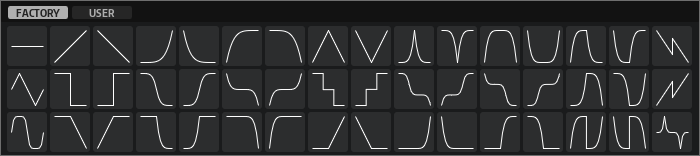
- Save Shape
-
Ermöglicht es Ihnen, die aktuelle Hüllkurvenform als benutzerdefinierte Form zu speichern. Sie können bis zu 48 benutzerdefinierte Formen hinzufügen.
- Sync To Host Tempo
-
Synchronisiert die Hüllkurven zum Tempo der Host-Anwendung.
- Bipolar
-
Die Verstärkerhüllkurve (Amp) und die Filter-Hüllkurve sind unipolar. Das bedeutet, dass ihr Pegelwertebereich 0 % bis +100 % ist und Sie nur positive Werte eingeben können. Die Tonhöhenhüllkurve (Pitch) und die benutzerdefinierte Hüllkurve (User) sind bipolar. Ihr Pegelwertebereich ist -100 % bis +100 %. Dies ermöglicht es Ihnen, negative und positive Werte für diese Hüllkurven einzugeben.
-
Wenn Bipolar aktiviert ist, können Sie sowohl positive als auch negative Werte verwenden.
-
Wenn Bipolar deaktiviert ist, ist die Hüllkurve unipolar und verwendet ausschließlich positive Werte.
-
- Fixed Mode
-
-
Wenn Fixed Mode aktiviert ist, werden beim Verschieben eines Knotens auf der Zeitachse nur ausgewählte Knoten verschoben.
-
Wenn Fixed Mode deaktiviert ist, werden beim Verschieben eines Knotens auch alle folgenden Knoten verschoben.
-
- Show Waveform
-
Zeigt die Wellenform des Samples im Hüllkurven-Editor an.
- Snap
-
Wenn Snap aktiviert ist und Sie die Position von Knoten ändern, rasten diese genau an den Knoten der im Hintergrund gezeigten Hüllkurve ein.
- Guide Envelope
-
In diesem Einblendmenü können Sie eine zweite Hüllkurve im Hintergrund der bearbeiteten Hüllkurve anzeigen.
-
Wenn Snap aktiviert ist, rasten bewegte Knoten an dieser Hüllkurve ein.
-
- Env Node
-
Zeigt den aktiven Hüllkurvenknoten an. Um einen Knoten auszuwählen, geben Sie seine Zahl in das Feld ein. Um durch die Knoten zu navigieren, verwenden Sie die Schalter Previous Node/Next Node.
- Time
-
Bestimmt die Länge zwischen zwei Knoten. Je nachdem, wie der Sync-Modus eingestellt ist, wird der Time-Parameter in Millisekunden und Sekunden oder in Zählzeiten angezeigt.
HinweisDie Zählzeit wird immer auf den kleinsten Wert reduziert. 2/16 wird zum Beispiel als 1/8 dargestellt.
- Pitch
-
Die Tonhöhe des aktiven Knotens. Um die Tonhöhe zu ändern, geben Sie einen neuen Wert in das Feld ein oder verwenden Sie das Mausrad.
- Curve
-
Ermöglicht es Ihnen, die Kurvencharakteristik zwischen zwei Knoten zu bestimmen, von linear bis logarithmisch oder exponentiell.